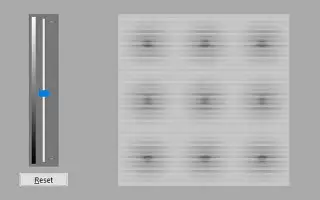이 글은 윈도우10에서 모니터 색상을 보정하는 방법에 도움이 될만한 스크린샷이 포함된 설정 가이드입니다.
PC로 영화를 보는 동안, 때때로 우리는 우리는 화면의 색이 그다지 맞지 않는다는 것을 깨닫습니다. 일부 모니터는 원래 너무 밝은 반면 다른 모니터는 더 많은 포화 색상을 가지고 있지만 모니터의 색상이 갑자기 변경되면 보정해야 합니다.
윈도우10에는 모니터의 밝기 또는 색 관련 문제를 해결하기 위해 디스플레이 색 보정이라는 사전 구축된 유틸리티가 포함되어 있습니다. 이 기능은 디스플레이 색상을 개선합니다.
아래에 윈도우10에서 모니터 색상을 보정하는 방법을 소개하고 있습니다. 계속 스크롤하여 확인해보세요.
윈도우10에서 모니터 색상 보정하기
윈도우10에서 모니터를 보정하려면 올바른 문서를 읽고 있는 것입니다. 아래에 윈도우10에서 디스플레이를 보정하는 방법에 대한 자세한 가이드를 공유합니다.
중요: 색상 보정 도구는 손상된(고장난) 디스플레이를 고칠 수는 없습니다. 이 유틸리티는 더 나은 색상을 표시하도록 시스템 파일만 수정합니다.
- 먼저 윈도우10 검색 창을 클릭하고 디스플레이 색상 보정 을 입력 합니다. 그런 다음 목록에서 첫 번째 앱을 엽니다.
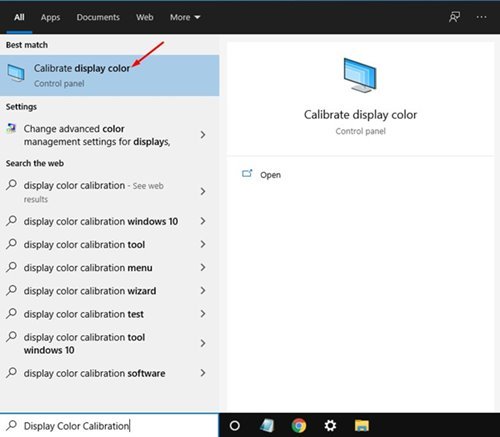
- 그러면 디스플레이 색상 보정 도구가 시작됩니다. 계속하려면 다음 버튼을 클릭하십시오 .
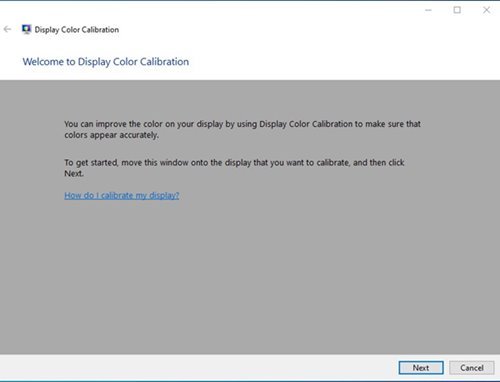
- 필수 색상 설정 창에서 다음 버튼을 클릭합니다.
- 이제 감마 를 조정하라는 메시지가 표시됩니다 . 슬라이더를 움직여 감마를 조정합니다.
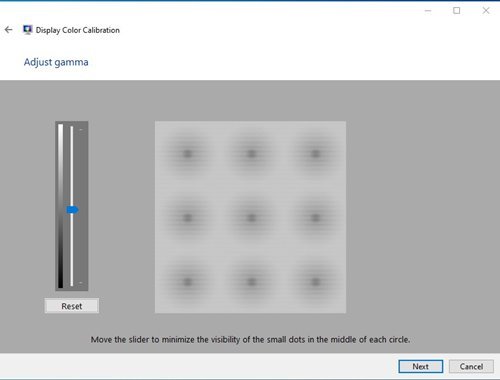
- 완료되면 다음 버튼을 클릭합니다. 다음으로 PC 모니터의 밝기를 조정하라는 메시지가 표시됩니다. 디스플레이의 밝기 컨트롤을 사용하여 밝기를 조정하는 것이 가장 좋습니다 .
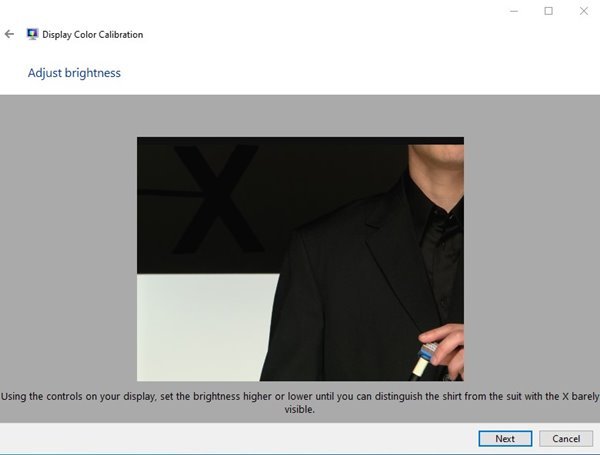
- 다음 창 에서 대비 수준 을 설정하라는 메시지가 표시됩니다 . 이를 위해 디스플레이의 대비 컨트롤을 사용하여 대비를 조정해야 합니다. 완료되면 다음 버튼을 클릭합니다.
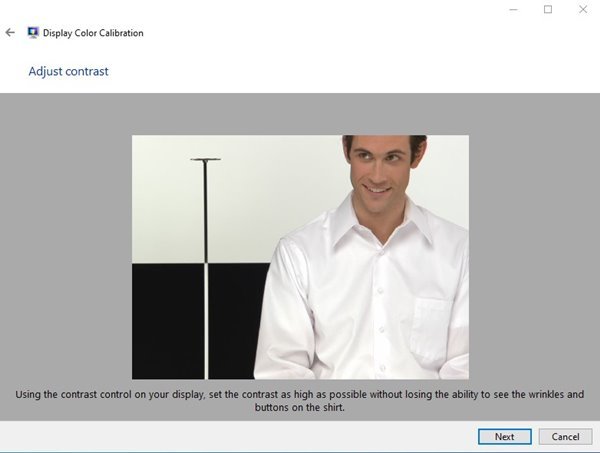
- 다음 창 에서 색상 균형 을 조정하라는 메시지가 표시됩니다 . 필요에 따라 RGB(빨간색, 녹색, 파란색) 를 조정 해야 합니다.
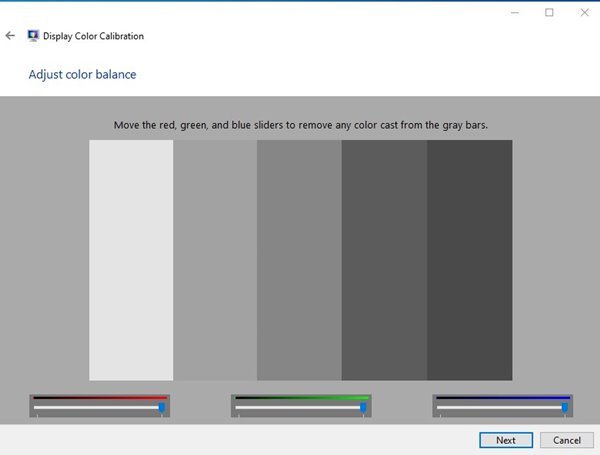
- 그런 다음 마침 버튼을 클릭하여 변경 사항을 적용합니다.
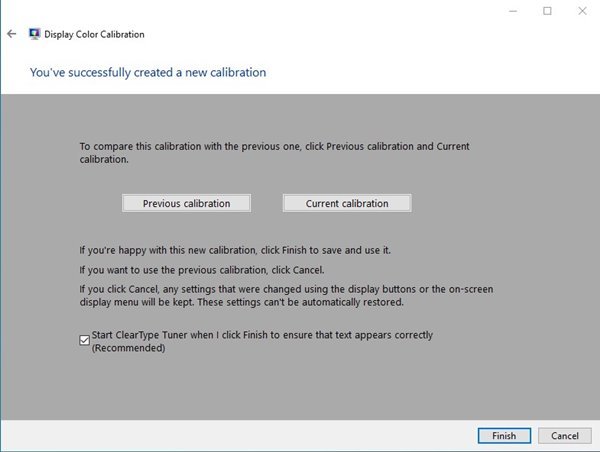
설정이 완료되었습니다. 이것이 윈도우10에서 모니터를 보정하는 방법입니다.
이상으로 윈도우10에서 모니터 색상을 보정하는 방법을 살펴봤습니다. 이 정보가 필요한 내용을 찾는데 도움이 되었기를 바랍니다.